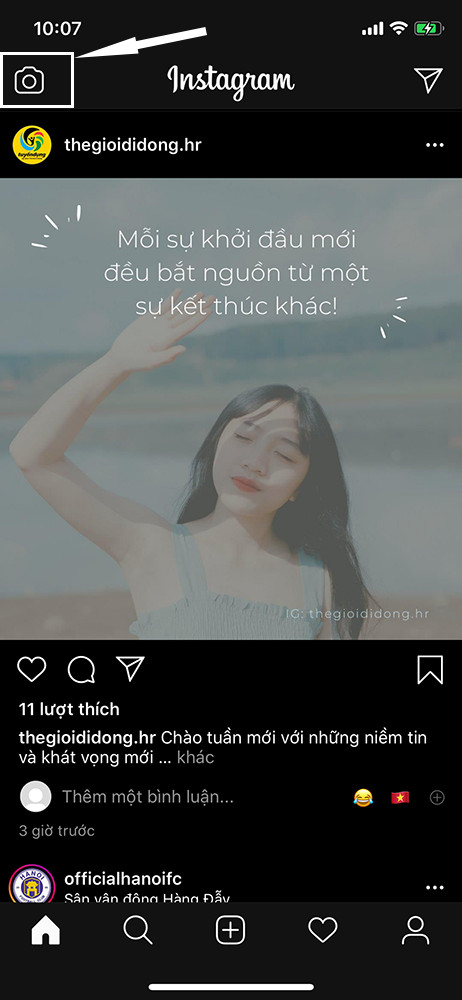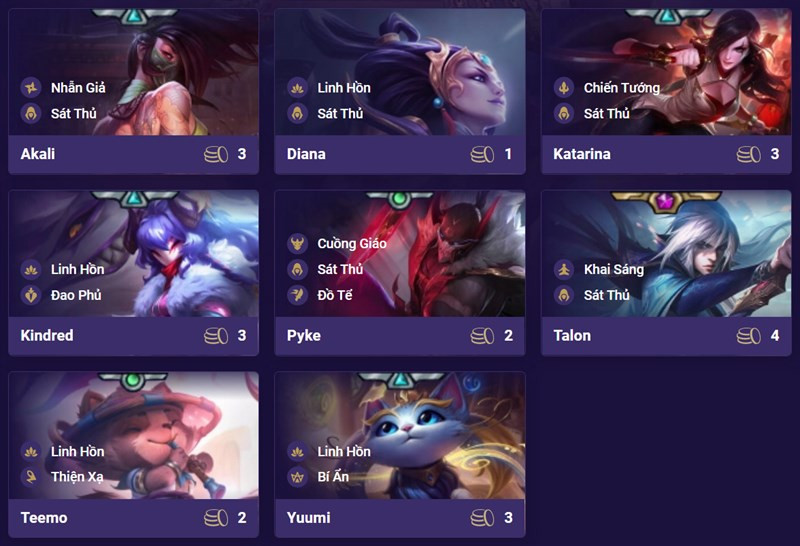Hướng Dẫn Gỡ Cài Đặt TeamViewer Trên Máy Tính Nhanh Chóng, Triệt Để
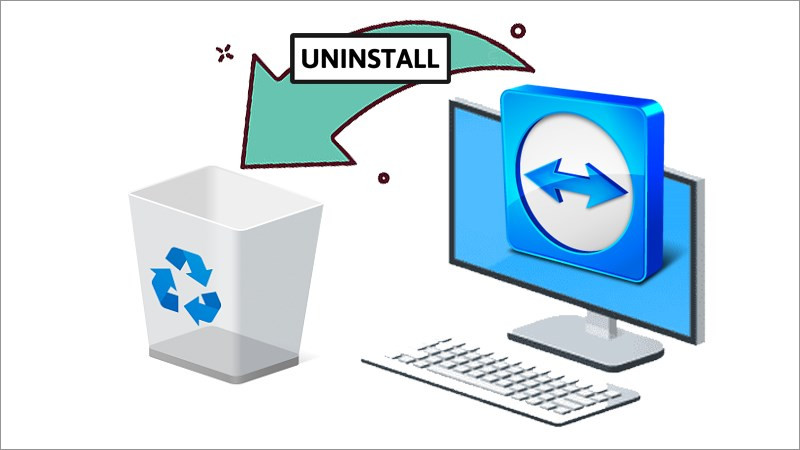
Bạn muốn giải phóng dung lượng ổ cứng và loại bỏ những ứng dụng không còn sử dụng? TeamViewer là một công cụ hữu ích, nhưng nếu bạn không còn cần đến nó nữa, việc gỡ cài đặt hoàn toàn là điều cần thiết. Bài viết này trên trangtingame.com sẽ hướng dẫn bạn 3 cách gỡ bỏ TeamViewer trên máy tính Windows một cách nhanh chóng và triệt để.
Tại Sao Phải Gỡ Cài Đặt Hoàn Toàn TeamViewer?
Việc gỡ cài đặt không đúng cách có thể để lại các tệp tin rác, chiếm dụng không gian ổ cứng và thậm chí gây ra xung đột phần mềm. Vì vậy, việc làm theo hướng dẫn chi tiết để gỡ bỏ TeamViewer hoàn toàn là rất quan trọng.
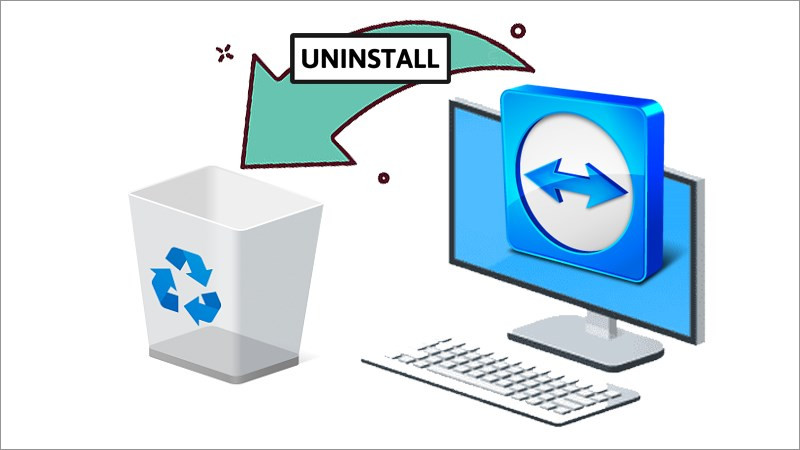
Phương Pháp 1: Gỡ Bỏ TeamViewer Qua Control Panel
Các Bước Thực Hiện
- Mở Start Menu và gõ “Control Panel”. Nhấn Enter để mở Control Panel.
- Chọn Programs, sau đó chọn Programs and Features.
- Tìm TeamViewer trong danh sách các chương trình đã cài đặt.
- Nhấn chuột phải vào TeamViewer và chọn Uninstall.
- Xác nhận gỡ cài đặt bằng cách nhấn Uninstall một lần nữa.
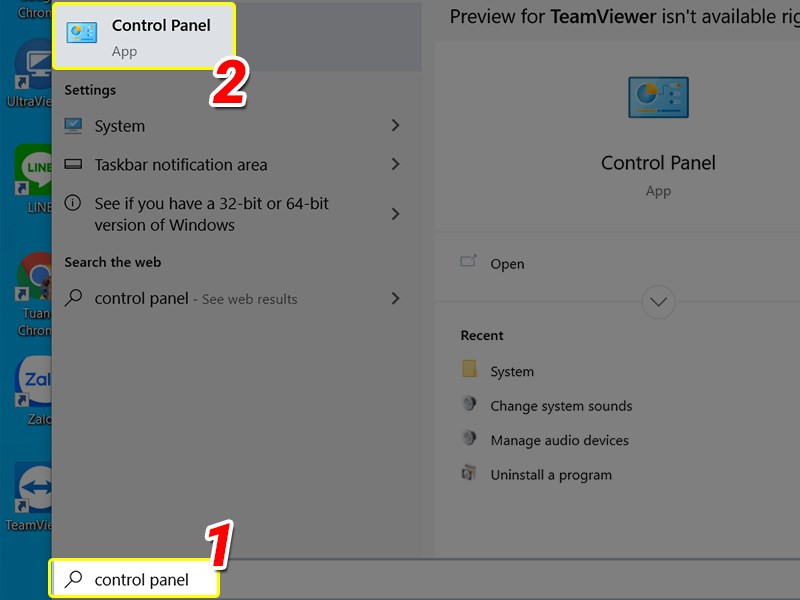
Phương Pháp 2: Gỡ Bỏ TeamViewer Từ Start Menu
Hướng Dẫn Chi Tiết
- Mở Start Menu.
- Tìm kiếm “TeamViewer”.
- Nhấp chuột phải vào biểu tượng TeamViewer và chọn Uninstall.
- Tiếp tục chọn Uninstall trong cửa sổ xác nhận.
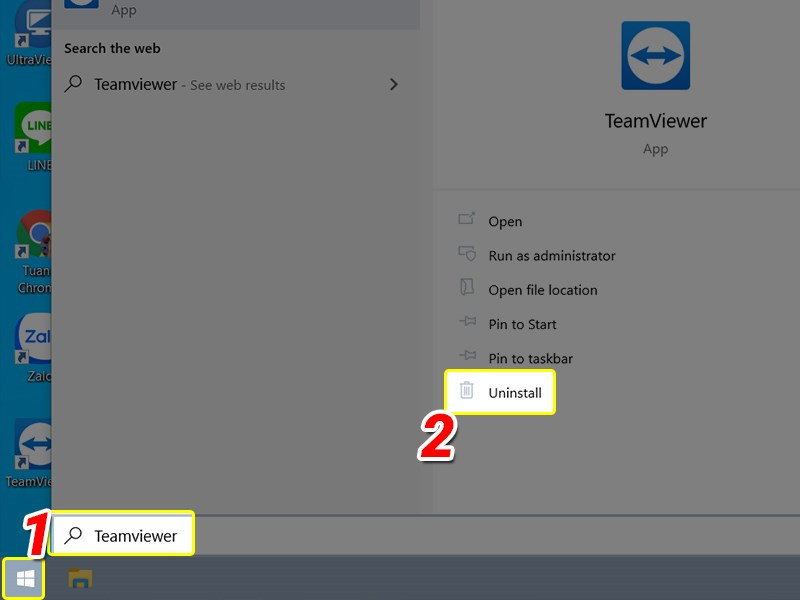 Tìm kiếm ứng dụng
Tìm kiếm ứng dụng
Phương Pháp 3: Gỡ Bỏ TeamViewer Từ Settings
Hướng Dẫn Gỡ Cài Đặt
- Nhấn tổ hợp phím Windows + I để mở Settings.
- Chọn Apps.
- Chọn Apps & features.
- Tìm TeamViewer trong danh sách ứng dụng.
- Nhấn vào TeamViewer và chọn Uninstall. Xác nhận lại bằng cách nhấn Uninstall một lần nữa.
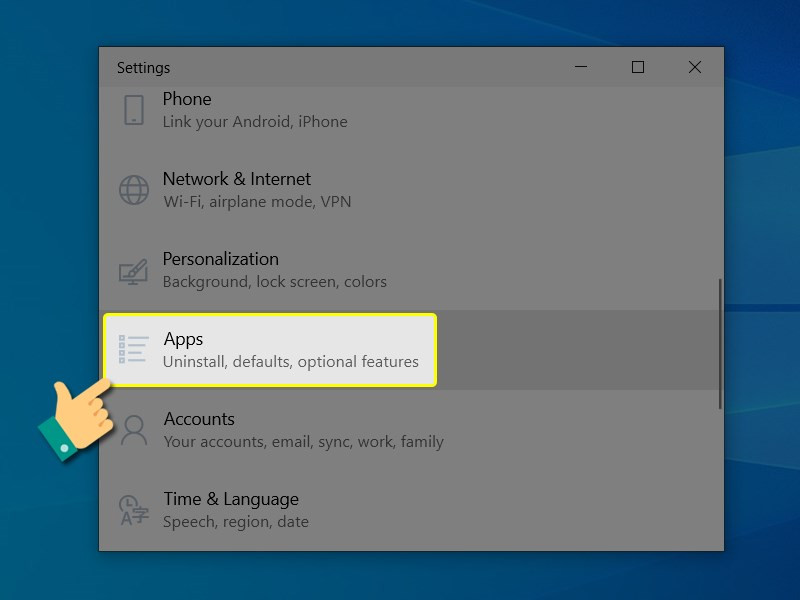
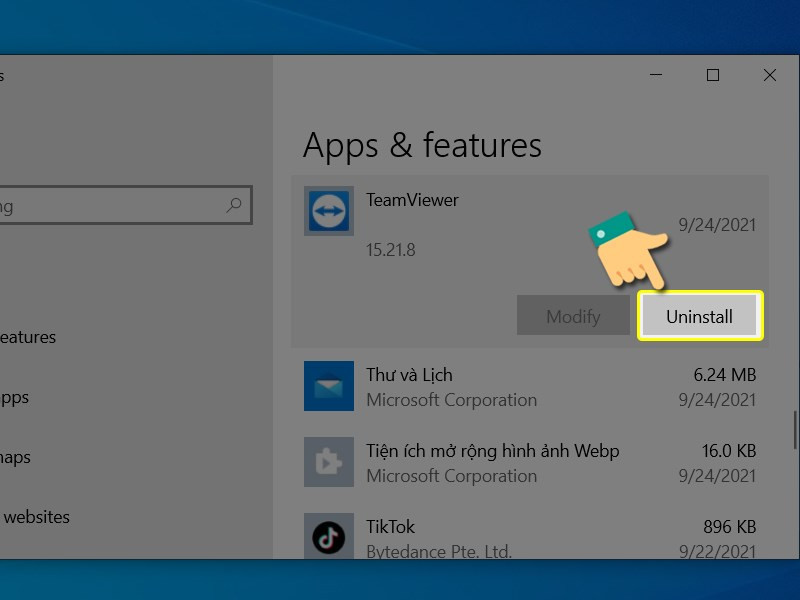
Kết Luận
Trên đây là 3 cách gỡ cài đặt TeamViewer trên máy tính Windows. Hy vọng bài viết này trên trangtingame.com giúp bạn giải phóng dung lượng ổ cứng và tối ưu hóa hiệu suất máy tính. Hãy để lại bình luận bên dưới nếu bạn có bất kỳ câu hỏi nào.